windows defender是windows中的内置安全解决方案。它可以保护您的系统免受恶意软件和其他类型的有害威胁的侵害。这使得 windows defender 成为您抵御威胁的唯一安全手段,如果您没有其他防病毒程序。
如果 Windows Defender 不工作,您的系统将面临许多漏洞。通常,当威胁服务停止时,您可以单击“重新启动”按钮,但这并不总是有效。幸运的是,我们整理了这篇文章来帮助您解决此问题。
Windows Defender停止工作的最常见原因是:
在转向以下复杂解决方案之前,请尝试以下基本解决方法:

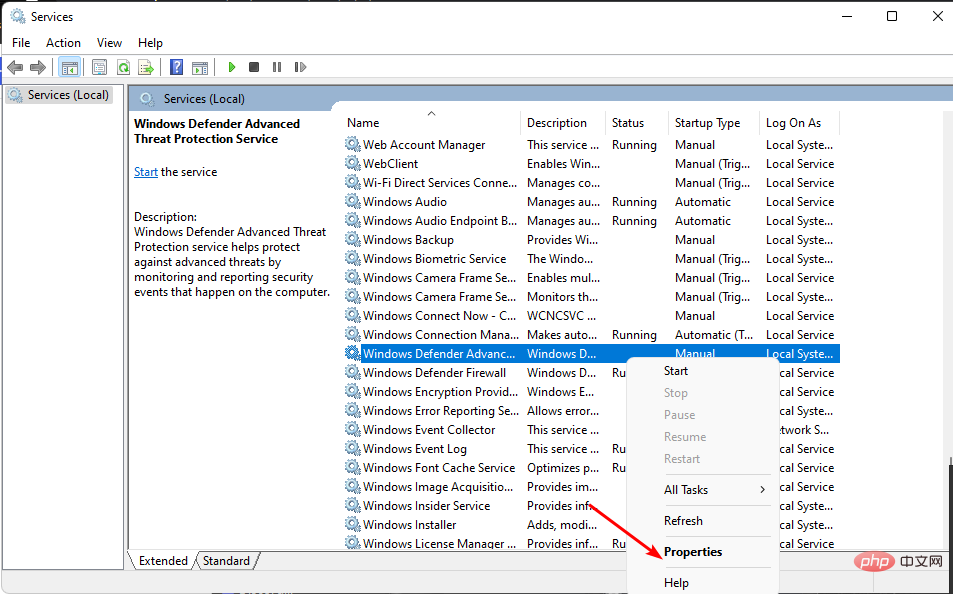
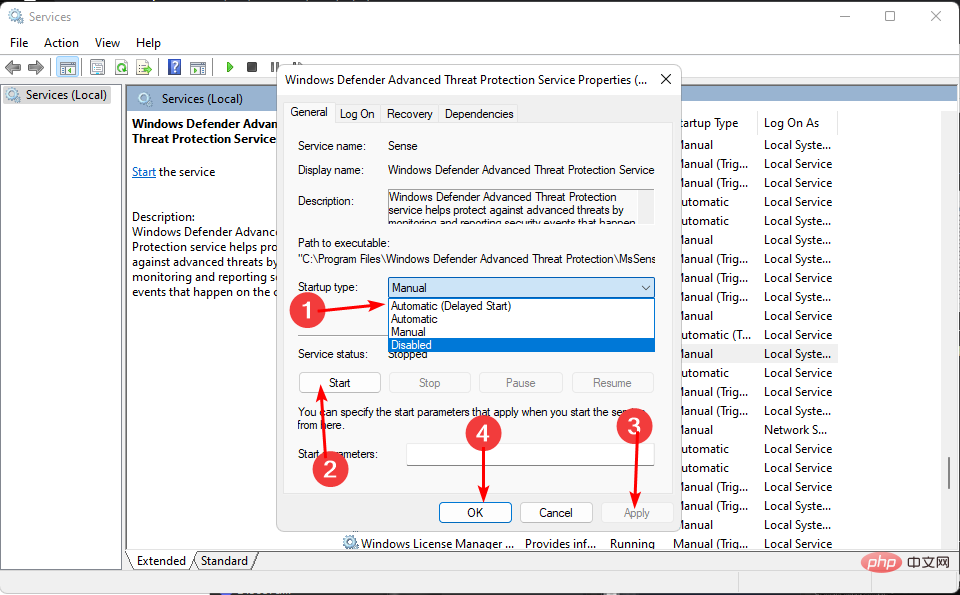
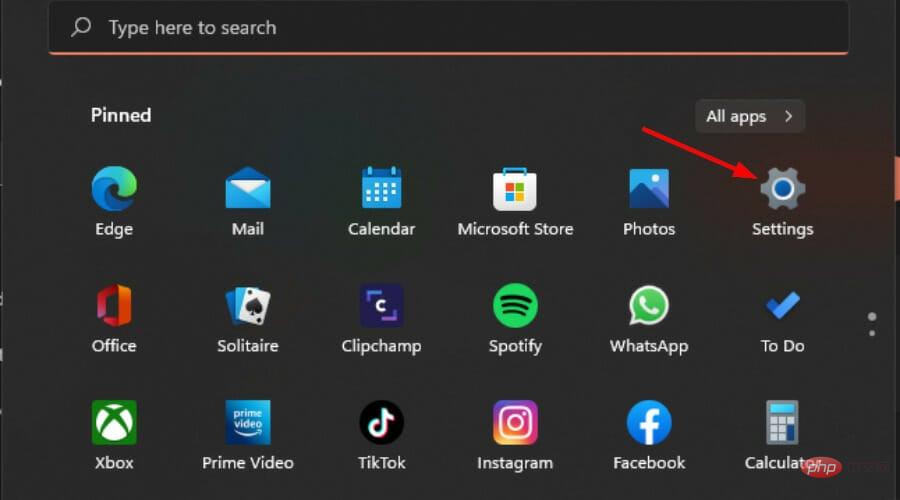
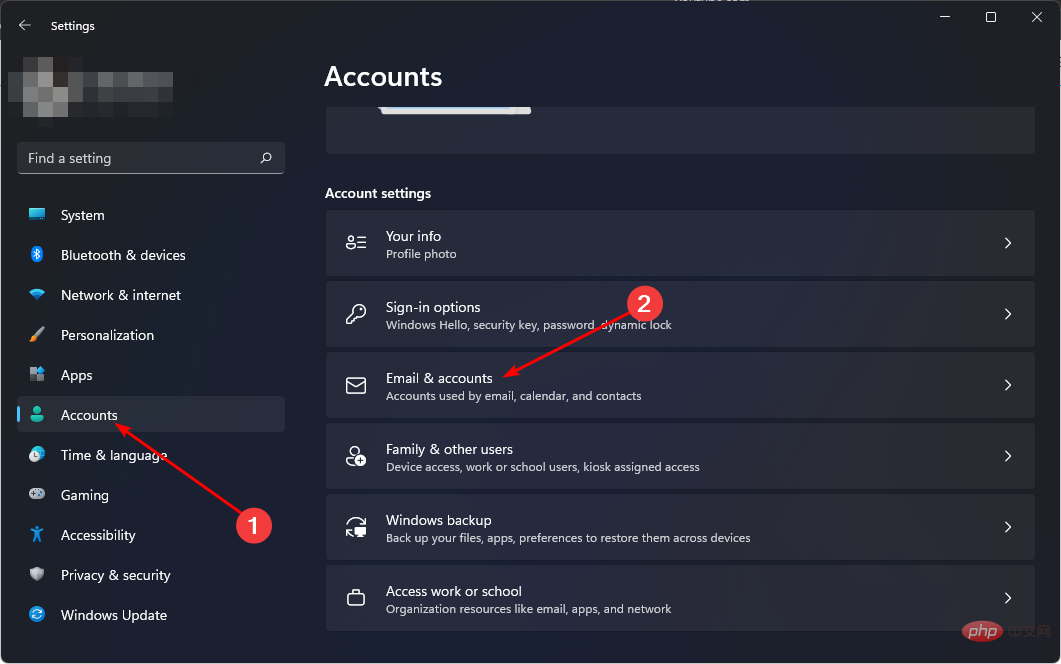
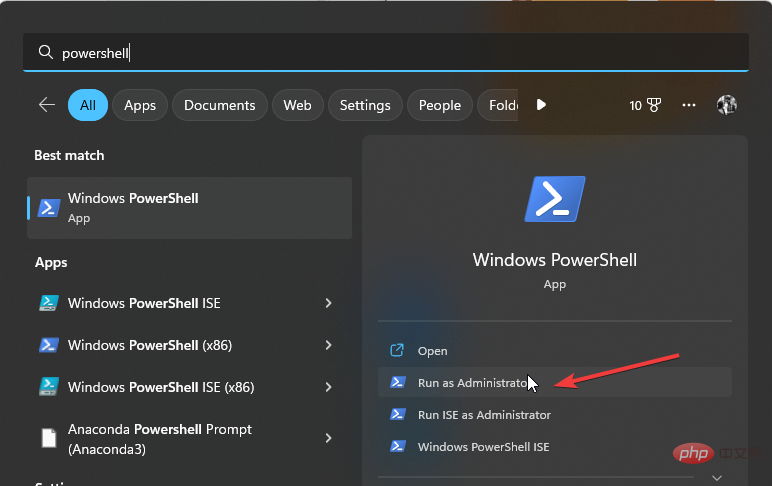
<strong>Get-AppXPackage | Foreach {Add-AppxPackage -DisableDevelopmentMode -Register "$($_.InstallLocation)\AppXManifest.xml"}</strong>
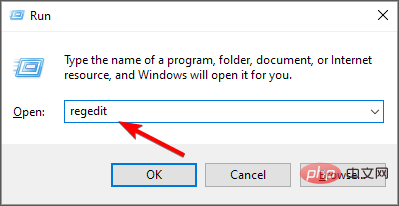
<strong>Computer\HKEY_LOCAL_MACHINE\SOFTWARE\Policies\Microsoft\Windows Defender</strong>
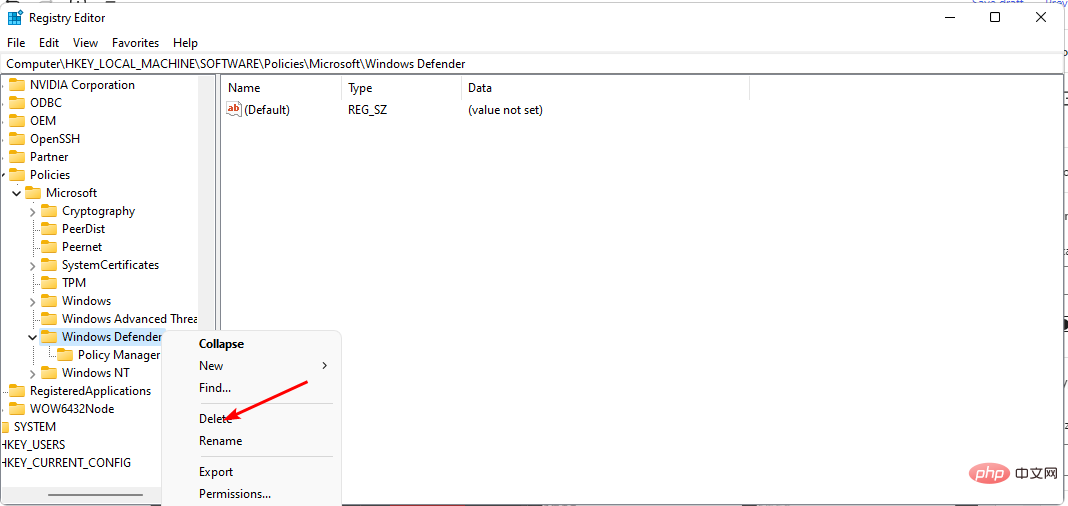
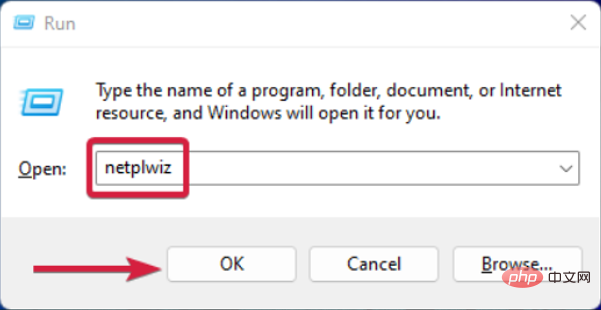
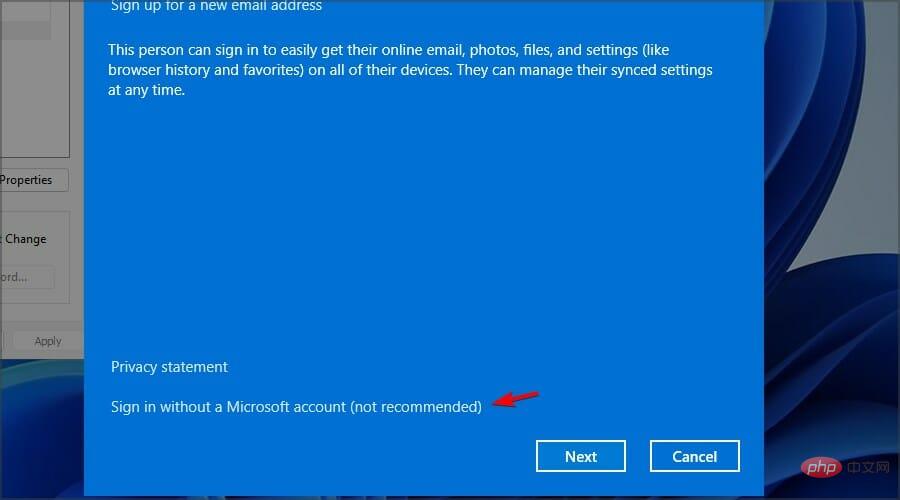
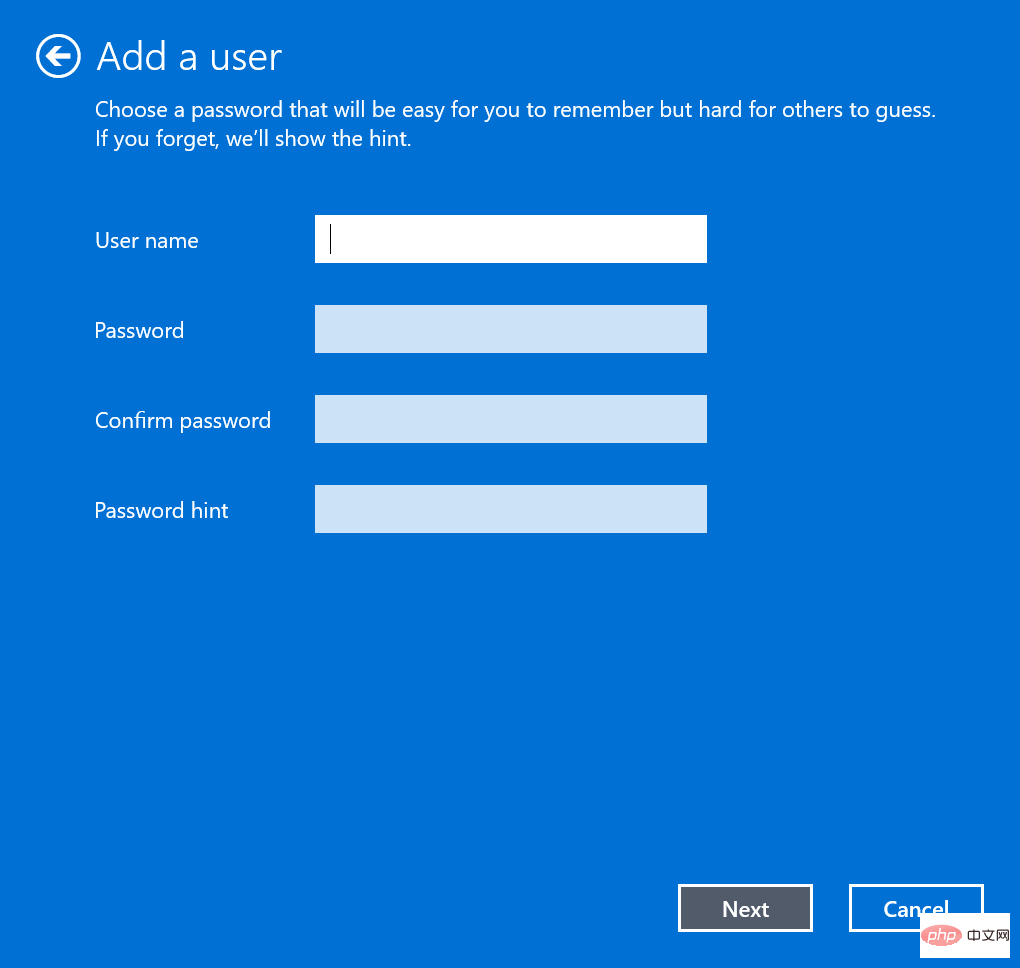
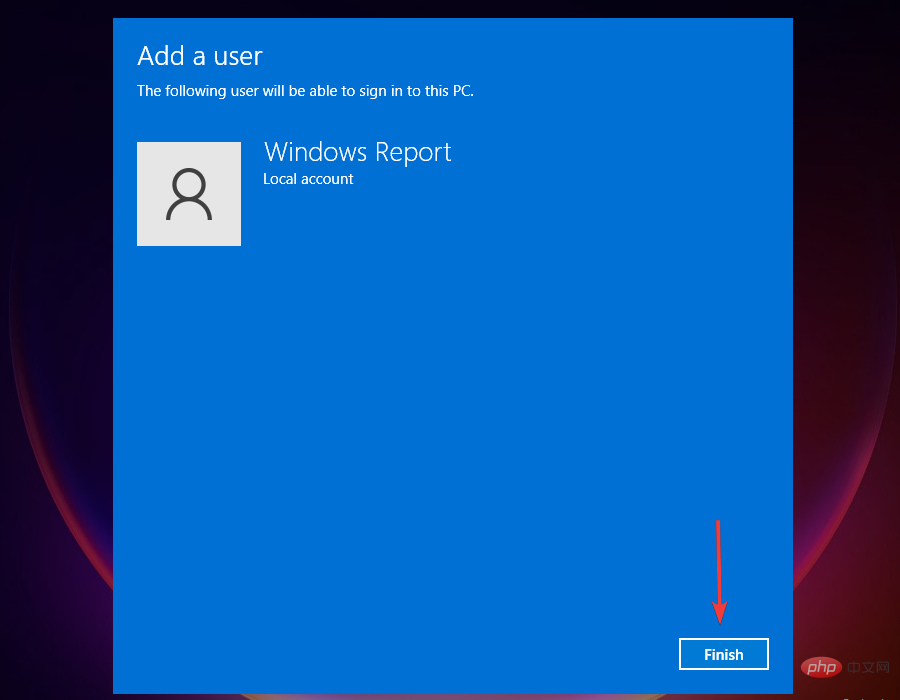
专家提示:
有些PC问题很难解决,尤其是在涉及损坏的存储库或丢失的Windows文件时。如果您在修复错误时遇到问题,则您的系统可能部分损坏。
我们建议安装 Restoro,该工具将扫描您的机器并确定故障是什么。
单击此处下载并开始修复。
登录到新配置文件后,对其进行测试并检查 Microsoft Defender 威胁服务是否运行平稳。如果是,您可以断定您以前的配置文件已损坏,并采取必要的步骤进行修复。

<strong>REG DELETE "HKLM\SOFTWARE\Policies\Microsoft\Windows Defender" /v DisableAntiSpyware</strong>

<strong>reg delete "HKCU\Software\Microsoft\Windows\CurrentVersion\Policies" /f</strong><strong>reg delete "HKCU\Software\Microsoft\WindowsSelfHost" /f</strong><strong>reg delete "HKCU\Software\Policies" /f reg delete "HKLM\Software\Microsoft\Policies" /f</strong><strong>reg delete "HKLM\Software\Microsoft\Windows\CurrentVersion\Policies" /f</strong><strong>reg delete "HKLM\Software\Microsoft\Windows\CurrentVersion\WindowsStore\WindowsUpdate" /f</strong><strong>reg delete "HKLM\Software\Microsoft\WindowsSelfHost" /f reg delete "HKLM\Software\Policies" /f</strong><strong>reg delete "HKLM\Software\WOW6432Node\Microsoft\Policies" /f</strong><strong>reg delete "HKLM\Software\WOW6432Node\Microsoft\Windows\CurrentVersion\Policies" /f</strong><strong>reg delete "HKLM\Software\WOW6432Node\Microsoft\Windows\CurrentVersion\WindowsStore\WindowsUpdate" /f </strong>
删除上述注册表项将禁用组织管理的设置,并为您提供对系统的更多控制。运行其中一些时,您可能会收到错误,但这不应该引起警报,因为它只是意味着这些条目不在您的 PC 上。
如果您尝试了所有这些解决方案,但似乎都不起作用,我们建议您执行系统还原。这可以帮助您回滚到 Windows 没有问题的上一个点。
如果尚未创建还原点,请尝试全新安装 Windows。这可以帮助您重新启动Windows,没有问题。对于此类问题,重要的是要考虑 Windows 11 是否需要防病毒程序。
以上就是修复:微软后卫威胁服务已停止的详细内容,更多请关注php中文网其它相关文章!

每个人都需要一台速度更快、更稳定的 PC。随着时间的推移,垃圾文件、旧注册表数据和不必要的后台进程会占用资源并降低性能。幸运的是,许多工具可以让 Windows 保持平稳运行。

Copyright 2014-2025 https://www.php.cn/ All Rights Reserved | php.cn | 湘ICP备2023035733号